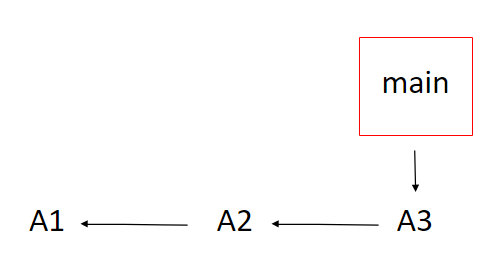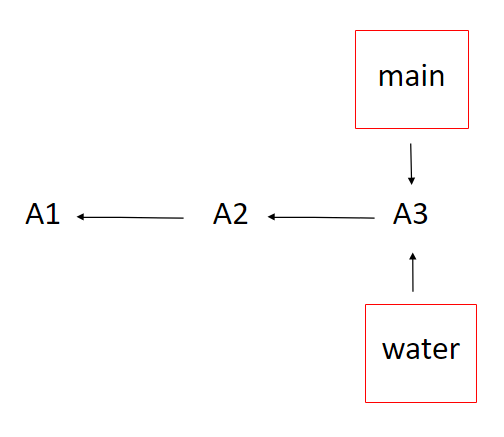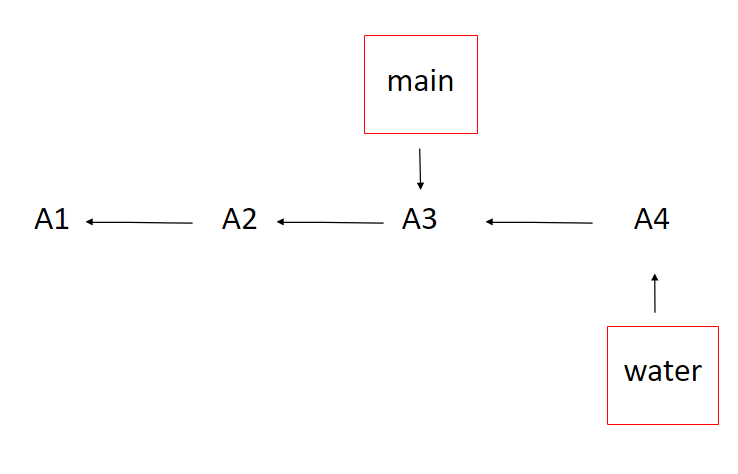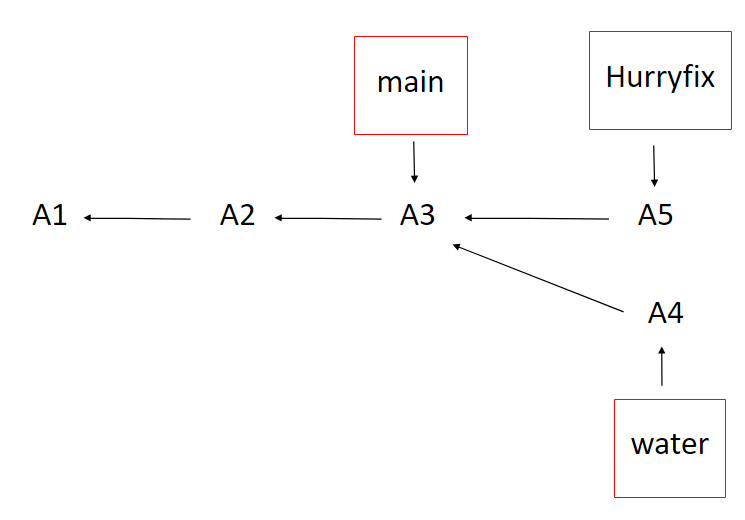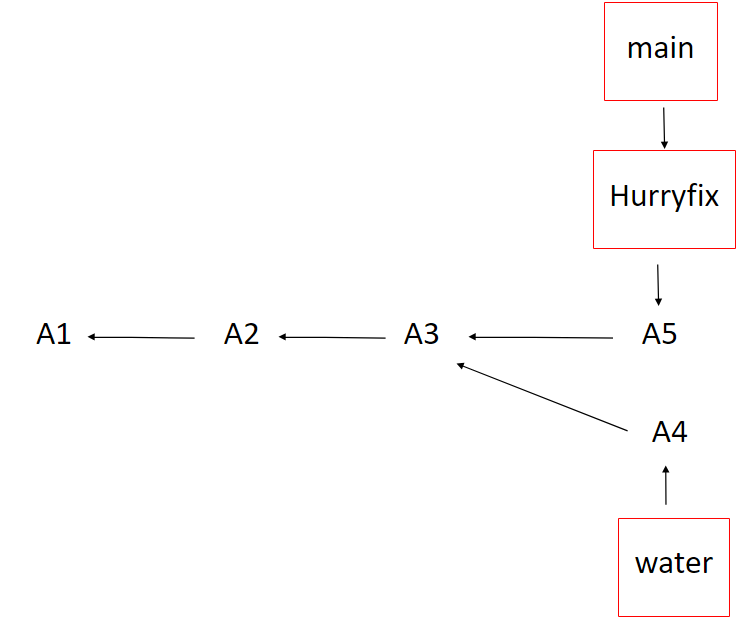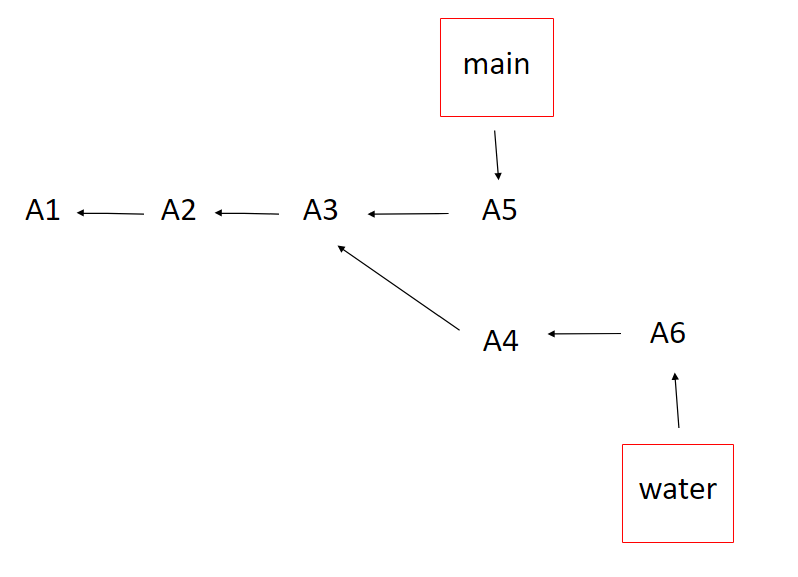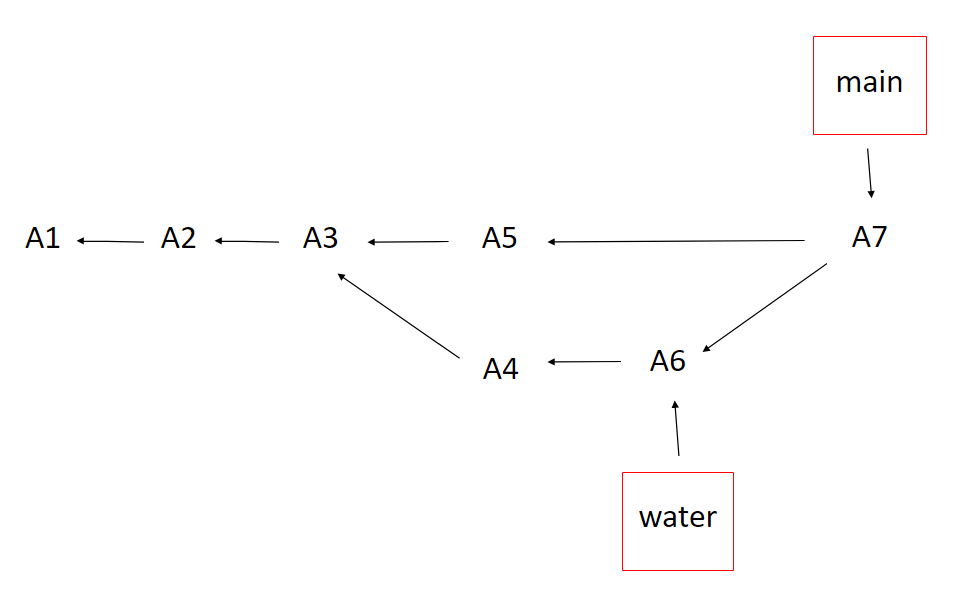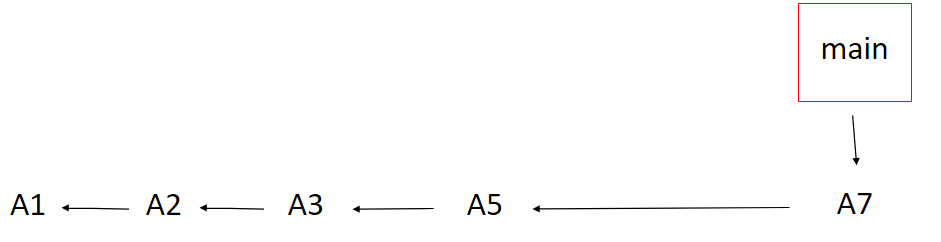[git] git merge 정리
요약
- 원 자료에 영향을 주지않고 버그 수정이나 새로운 기능 구현을 위해서는 새로운 브랜치를 만들자
- 브랜치 변경 후
vim index.html로 새로운 공간을 만들어 그곳에서 작업하자- 기능 구현 완료된 작업물은 다시 주요 브랜치로 변경하여 그 곳에서 하던 브랜치를 병합해주자
🎲 git merge 그림 1~8 & 상황 추가 글 다음 그림결과
그림 1 main 브랜치로 A3까지 작업하였다
수력발전 프로그램 구현을 위해 water 브랜치 추가하여
1
2
$git branch water
$git checkout water
혹은
1
2
$git checkout -b water
이거 성공시 Switched to a new branch "water" 이렇게 나옵니다
그림 2
water브랜치 설정 된 상태에서 아래와 같은 명령어를 입력하면 새로운 공간을 만들어
그곳에서 작업할 수 있는 환경을 조성함
1
2
$vim index.html (새로운 작업공간 창조)
$git commit -m "water system checking 1"
그림 3
예로 만드는 사이트에서 버그가 생기면 즉시 고쳐야한다! 근데 작업중인 water에 반영되면
안되기 때문에 hurryfix브랜치를 만들어 이곳에서 해결하기 위해 다시 git checkout main으로 돌아가서
1
$git checkout -b hurryfix
생성 후 A3에 hurryfix 브랜치가 생기고 매인 브랜치로 바뀌는 동시, 이때
1
2
$vim index.html
$git commit -m "hotfix locked and loaded"
입력하면 main브랜치가 있던 A3까지를 기억하는 A5를 생성해 water브랜치에서 작업하는데 방해하지 않고 버그 수정 가능하다
그림 4
자 이제 급한 버그 수정이 끝났으면
1
2
3
$git checkout main
$git merge hurryfix
$git branch -D hurryfix
그러면 이제 hurryfix 브랜치는 사라진다.
그림 5
hurryfix 브랜치가 삭제된 상태에서
1
2
$git branch water 이제 `water` 브랜치로 바뀜
$vim index.html A4까지 완료한거 영향을 안주기위해 백업해놓고 A6생성
그림 6
수력발전 프로그램 구현 완료후 이제 main 브랜치에 병합을 시키자
1
2
$git checkout main (main으로 매인브랜치 변경)
$git merge water (water 브랜치 내용을 병합하겠다)
그림 7
이제 water브랜치는 지워도 무방
그림 8
`
아래 사진을 클릭하면 제 취미공간으로 이어집니다 ㅎㅎ 여기에서 메모 및 일상을 기록하는데 놀러오실 분들은 언제나 환영합니다!
링크로 이동하려면 사진을 클릭
참고
‘git 공식홈페이지’ 3.2 Git 브랜치 - 브랜치와 Merge 의 기초
This post is licensed under CC BY 4.0 by the author.